A webkamera képei fordítva vagy fejjel lefelé jelennek meg a Windows 10 rendszerben
A legtöbb laptop és számítógép webkamerával rendelkezik, amelyet olyan telekonferencia-alkalmazásokkal is használhat, mint a Zoom és a Skype . Természetesen a webkamerát más programokhoz is használhatja. Különféle szoftverekkel is rögzíthet videókat webkamerájáról.(software to record videos from your webcam.)
Probléma merül fel azonban, ha a webkamera képei fejjel lefelé vagy megfordítva jelennek meg. Amikor megbeszélésen vesz részt, vagy videót készít, észreveszi, hogy a kép tükröződik. Egyes felhasználók megszokott módon elfogadják a tükrözött képeket. Ezt azonban többnyire a webkamera beállításai vagy a szoftver okozza.
A fordított képek a webkamera beállításaival, az illesztőprogramokkal vagy magával a programmal kapcsolatos problémákat okozhatnak. Ezeket figyelembe véve összeállítottuk a legjobb javításokat a webkamera képének kiegyenesítéséhez és megfelelő megjelenítéséhez.
A webkamerás(Webcam) képek fordítva vagy fejjel lefelé jelennek meg
Ha a webkamerán lévő képek vagy videók fejjel lefelé vagy fordítva jelennek meg, akkor nem kell aggódnia, mert könnyen megjavíthatja. Olvassa el ezt a részt, amely a következő megoldásokat ismerteti a probléma megoldására.
- Kapcsolja ki a tükrözés vagy a tükrözés/forgatás funkciót.
- Frissítse a webkamera illesztőprogramját.
- Az illesztőprogramok visszaállítása.
A fenti megoldások segítségével a webkamerája megfelelően működik. A következő szakaszokban részletesebb lépéseket talál a fenti folyamatok végrehajtásához.
1] Kapcsolja(Disable) ki a tükrözés vagy a tükrözés/forgatás funkciót
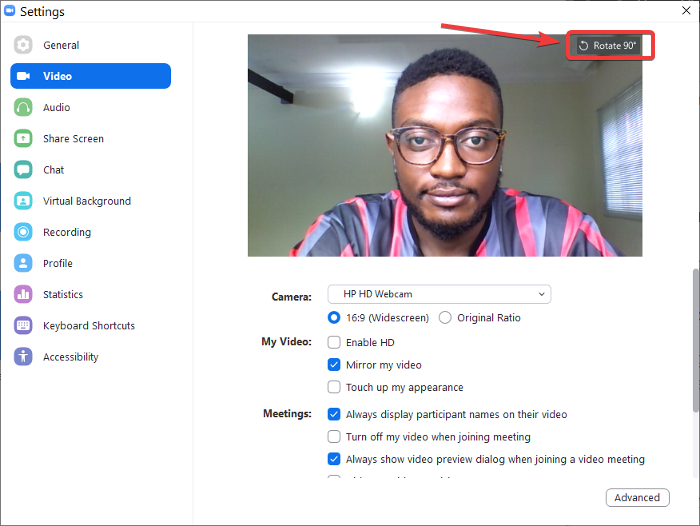
Nagyon sok telekonferencia-alkalmazás használja a számítógép webkameráját. Lehet, hogy észreveszi a Zoom fordított képeit, de nem a Skype -on vagy a Meet -en . Ha a probléma adott alkalmazásoknál merül fel, akkor lehet, hogy a program beállításaiból fakad.
A Videóbeállítások területen keresse meg a (image )képtükrözési(mirroring) beállításokat. Ezt a funkciót más alkalmazásokban Flip(Flip) vagy Rotate is nevezhetjük . Győződjön meg arról, hogy az itteni beállítás le van tiltva.
A nagyításhoz(Zoom) nyissa meg a klienst, és kattintson a fogaskerék alakú(gear-shaped) ikonra a képernyő jobb felső sarkában. Kattintson(Click) a Videó(Video) elemre a bal oldali ablaktáblán, majd kattintson az Elforgatás 90 fokkal(Rotate 90) lehetőségre, amíg egyenes nem lesz.
A Skype-ban lépjen a Settings > Audio & Video > Webcam settings.Váltson a Kamera vezérlése(Camera Control) lapra, és törölje a jelet a Vízszintes (Horizontal ) és Függőleges(Vertical) opciókból a Flip beállításnál .
2] Frissítse a webkamera illesztőprogramját
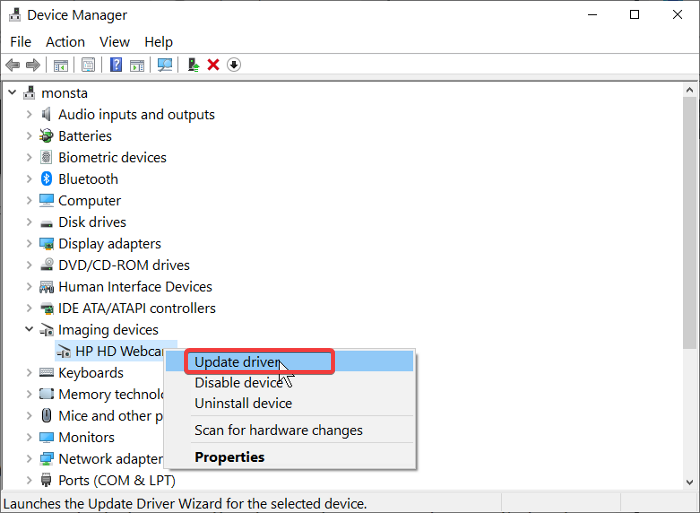
Előfordulhat, hogy a webkamera illesztőprogramja elavult, ha a képek minden programban meg vannak fordítva. Látogasson el a webkamera gyártójának webhelyére, és töltse le az illesztőprogramok legújabb verzióját.
Az illesztőprogram-frissítések letöltése után kattintson rá duplán, és kövesse a képernyőn megjelenő utasításokat a telepítés befejezéséhez. Végül indítsa újra a gépet az illesztőprogram-frissítés telepítéséhez.
Ha nem találja a gyártó webhelyét vagy az illesztőprogramokat, kövesse az alábbi lépéseket a frissítéshez a Windows rendszeren keresztül:
Nyomja(Press) meg a Windows gombot, és keresse meg az Eszközkezelőt(Device Manager) . Nyissa meg a keresési eredmények közül.
Bontsa ki a Kamera (Camera ) vagy Képalkotó eszközök(Imaging devices) elemet, és kattintson jobb gombbal a webkamerára a listában. Válassza az Illesztőprogram frissítése(Update driver) lehetőséget, és kövesse a képernyőn megjelenő utasításokat a frissítés végrehajtásához. Ha végzett, indítsa újra a számítógépet.
3] Az illesztőprogramok visszaállítása
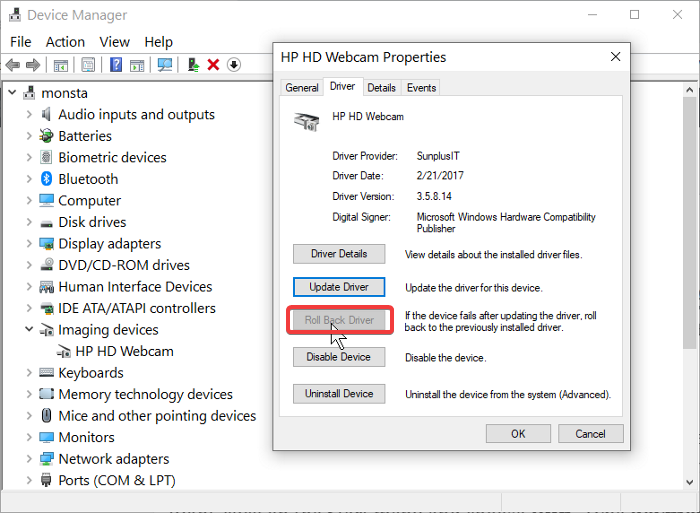
Ha a számítógép vagy az illesztőprogramok frissítése után kezdte észrevenni a fejjel lefelé vagy fordított képeket, akkor a frissítések okozhatják. Ebben az esetben az illesztőprogram visszaállítása egy későbbi kiadásra megoldhatja a problémát.
Kattintson a jobb gombbal(Right-click) a Start menüre, és válassza a Futtatás parancsot(Run) . Írja be a devmgmt.msc billentyűt , és nyomja meg az ENTER billentyűt(ENTER) . Kattintson jobb gombbal(Right-click) a webkamerára a Kamerák(Cameras) vagy Képalkotó eszközök(Imaging devices) alatt , és válassza a Tulajdonságok(Properties) lehetőséget .
Váltson az Illesztőprogram(Driver) fülre. Most nyomja meg a Roll Back Driver gombot. Válassza az illesztőprogram előző verziója jobban teljesít(Previous version of the driver performed better) lehetőséget, majd kattintson az Igen(Yes) gombra . Kattintson az OK gombra a véglegesítéshez, majd indítsa újra a gépet.
A webkamerából származó fejjel lefelé készült képeket szoftver- vagy hardverproblémák okozhatják. Az ebben az útmutatóban feltárt megoldások mindenesetre segítenek megoldani a fordított webkamerás képek problémáját.
Related posts
A FaceTime kamera nem működik a Windows 10 rendszerben a Boot Camp funkcióval
Webkamerák keresése és letiltása a PowerShell segítségével a Windows 10 rendszerben
A legjobb IP-kamera alkalmazások Windows 10 PC-hez és Android telefonhoz
A Snap Camera teljes eltávolítása a Windows 10 rendszerből
A Windows 10 rendszeren nem működő laptop fényképezőgép javítása
Nem lehet csatlakozni az Xbox Live-hoz; Javítsa ki az Xbox Live hálózati problémát a Windows 10 rendszerben
A Google Biztonságos Keresés kényszerítése a Microsoft Edge rendszerben Windows 10 rendszerben
A laptop kamera vagy a webkamera nem működik a Windows 11/10 rendszerben
A szolgáltatásfrissítések biztonsági intézkedéseinek letiltása a Windows 10 rendszeren
A Kamera alkalmazás használata Windows 8.1 rendszerben webkamerával
Webkamera tesztelése és használata Windows 10 rendszerben a Kamera alkalmazással
A Firefox megjelenítse a médiavezérlőket a Windows 10 zárolási képernyőjén
Engedélyezze a továbbfejlesztett hamisítás-ellenőrzést a Windows 10 Hello Face Authentication rendszerben
Mi az engedélyezési csomag a Windows 10 rendszerben?
A Network Sniffer Tool PktMon.exe használata Windows 10 rendszerben
A 3 legnépszerűbb Reddit alkalmazás Windows 10 rendszerhez, amelyek elérhetők a Windows Áruházban
Hozzon létre egy billentyűparancsot kedvenc webhelyének megnyitásához a Windows 10 rendszerben
A nem észlelt laptop-kamera javítása Windows 10 rendszeren
Hogyan lehet letiltani a cserélhető tárolóosztályokat és a hozzáférést a Windows 10 rendszerben
158-as eseményazonosító hiba – Azonos lemez GUID-ok hozzárendelése a Windows 10 rendszerben
